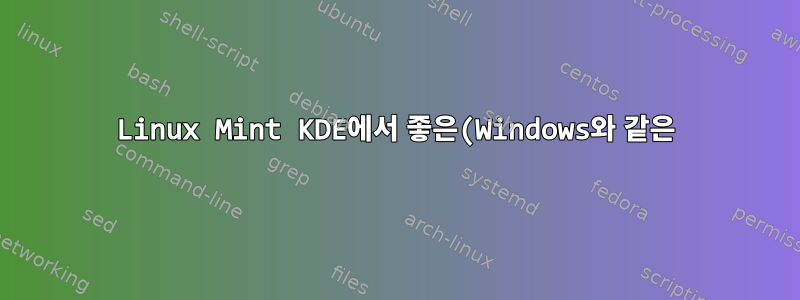%20%EA%B8%80%EA%BC%B4%20%EB%A0%8C%EB%8D%94%EB%A7%81%EC%9D%84%20%EC%96%BB%EB%8A%94%20%EB%B0%A9%EB%B2%95.png)
저는 리눅스 민트 13 KDE를 사용하고 있습니다. 마음에 드는 트루타입 글꼴(Arrus BT)을 설치했습니다. Linux에서는 글꼴 렌더링이 훨씬 더 나쁘다는 것을 알았습니다. 힌트를 없음 또는 밝게로 설정하면 글자가 약간 흐릿하게 나타나고 대비가 약해집니다. 힌트를 전체로 설정하면 글자 모양은 약간 두꺼워 보이지만 선은 보기에 좋지 않을 정도로 얇습니다. 두 경우 모두 글자가 너무 "밝게" 보입니다. 첫 번째 경우에는 배경에서 너무 흐릿하게 보이기 때문이고 두 번째 경우에는 선이 너무 가늘기 때문입니다.
등의 다양한 게시물을 보았습니다.이것좋아요가 더 있어요이것.fonts.conf를 오래된 것처럼 보이는 방식으로 조작하는 것을 옹호합니다(시스템 설정 패널에서 이러한 설정을 지정할 수 있습니다). 또한 예를 들어 설명된 "자동 제안" 옵션도 시도했습니다.여기. 이들 중 어느 것도 내가 원하는 결과를 얻지 못합니다.
예를 들어, 힌트가 없는 Linux에서의 글꼴 렌더링은 다음과 같습니다.
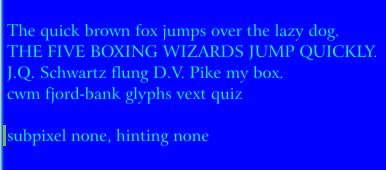
이는 전체 프롬프트를 사용하는 것입니다.
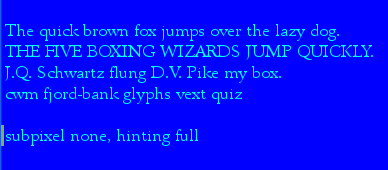
이것은 Windows의 경우입니다.
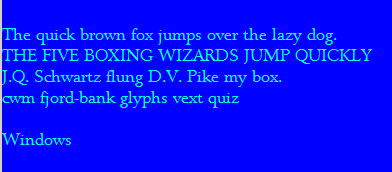
어두운 배경에서 텍스트가 더 밝아지는 이 경우 문제가 가장 눈에 띄기 때문에 이 색 구성표를 사용했습니다. 나는 중간 팁 옵션을 시도했는데 모두 기본적으로 동일한 문제(너무 흐릿하거나 너무 얇음)를 안고 있습니다. 또한 다양한 하위 픽셀 평활화 옵션(RGB, BGR 등)을 시도했지만 문제에 눈에 띄는 영향은 없는 것 같습니다.
이 주제에 대한 이전 게시물에서 글꼴 힌트 및 다듬기와 관련하여 "가장 보기 좋은" 것이 무엇인지에 대해 서로 다른 의견이 있다는 것을 알았습니다. 그 외에도 내 질문은 간단합니다. Linux 표시 글꼴을 Windows에서처럼 보이도록 만드는 방법이 있습니까? 그렇다면 어떻게 해야 합니까?
답변1
하위 픽셀 스무딩은 렌더링을 약간 향상시킬 수 있지만 Windows와 100% 동일하지는 않습니다. 어쩌면 당신은 시도해야무제한 패치?
답변2
흐릿하거나 손상된 글꼴 문제가 있는 경우 다음 해결 방법을 시도해 보세요.http://lampjs.wordpress.com/2014/09/12/arch-linux-kde-blurry-broken-fonts/
발췌
- 가다환경 설정->애플리케이션 환경설정
- 미세 조정에서 "높은 디스플레이 해상도 및 높은 CPU"를 선택합니다.
- 왼쪽 열의 글꼴을 클릭하세요.
- "강제 글꼴 DPI"를 확인하십시오.


